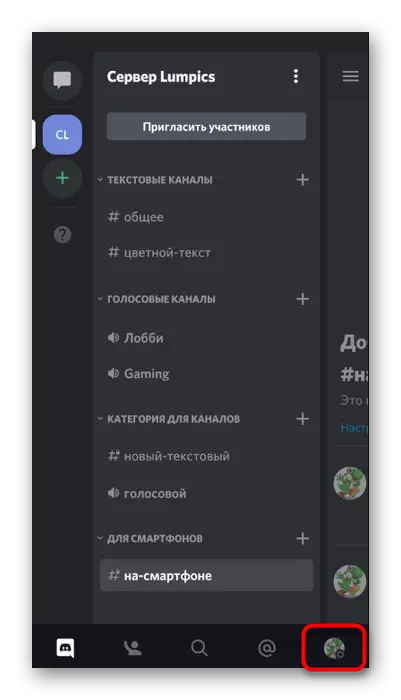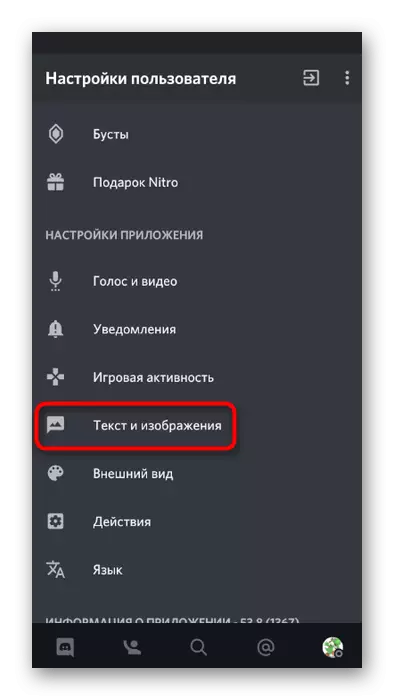1. võimalus: PC programm
Seni on arvutite ebakõla programmil palju erinevaid funktsioone, võimaldades teil sisestada teksti, emoji, linke ja pilte spoilerites, muutes selle täiesti erinevatel viisidel. Me peame neid kõiki, kuid valib ainult õige ja kasutage vastavalt vajadusele.Meetod 1: Kontekst Tag Management Menüü
Üks lihtsamaid võimalusi on valitud teksti järeldus spoileril, kasutades sildi kontrolli sisseehitatud kontekstimenüüst. See võimaldab teisel, et moodustada sõnumi mis tahes teksti vestluses ja saata kohe.
- Kirjutage kõik postitused ja tõstke esile osa, millest soovite spoiler teha.
- Pärast hetkest ilmub ekraanile kontekstimenüü, kus valige viimane ikoon silmapildiga.
- Näete, et teksti vormindamine on muutunud, mis tähendab, et nüüd on määratud osa spoiler. Valmisõnumi saatmiseks klõpsake nuppu Enter.
- Järgmise ekraanipildi märgatavana määrib spoiler mustaks, kuid see ilmub niipea, kui kasutaja klõpsab sellel.
- Kuid mitte kõik seaded on paigaldatud ja spoiler kuvatakse kohe, kui võimalik. Me räägime selle teema kohta ikka veel meie artikli järgmistest osadest.





Kuid see meetod ei ole alati mugav, eriti nendes olukordades, kus kogu tekst peaks minema spoilerisse või selle täielik valik on võimatu. Seejärel kasutage ühte alternatiive, me räägime.
Meetod 2: käsitsi redigeerimise tag
Kui lugete eelmisel viisil, siis näete, et spoileri tekst on esile tõstetud sümbolitega kahest küljest, mis põhjustab programmi selle kasutaja kuvamiseks. On juba loogiline mõista, et see kood on saadaval käsitsi lisamiseks ja see on järgmine:
- Pange tähemärgid || Kohas, kus spoiler peaks algama, läheb tekst ise ainult pärast ruumi.
- See on spoileri lõpus ühendades selle üheks.
- Sisestusklahvi vajutamine. Sõnum läheb ja näete, et sisu redigeerimine on edukalt töötanud.

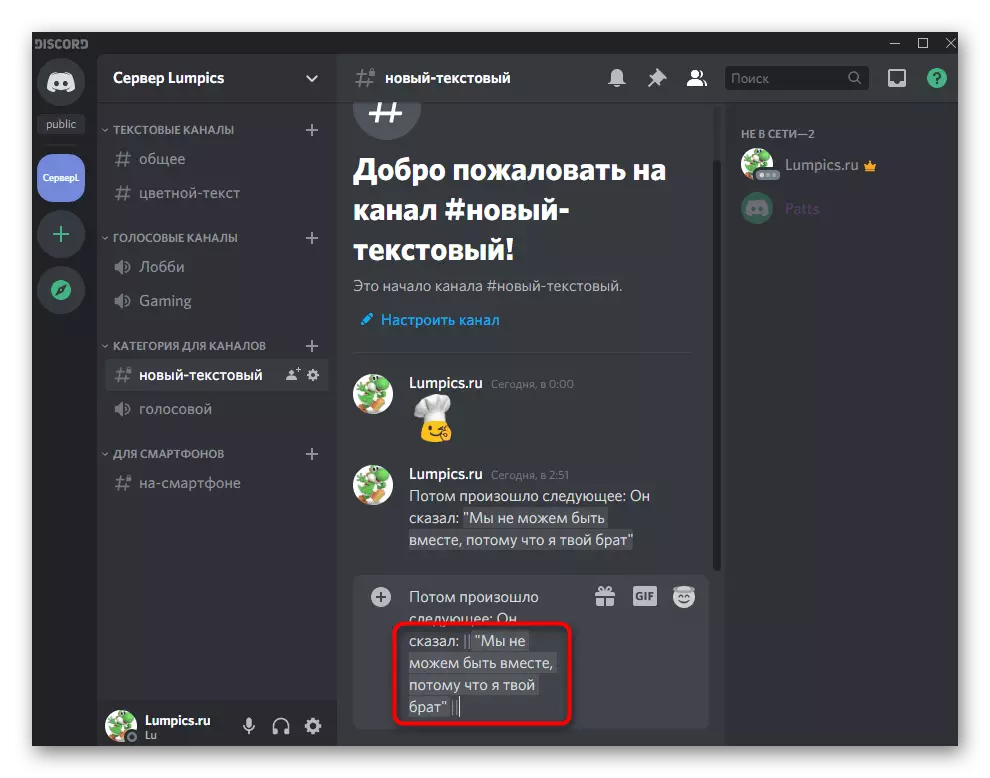
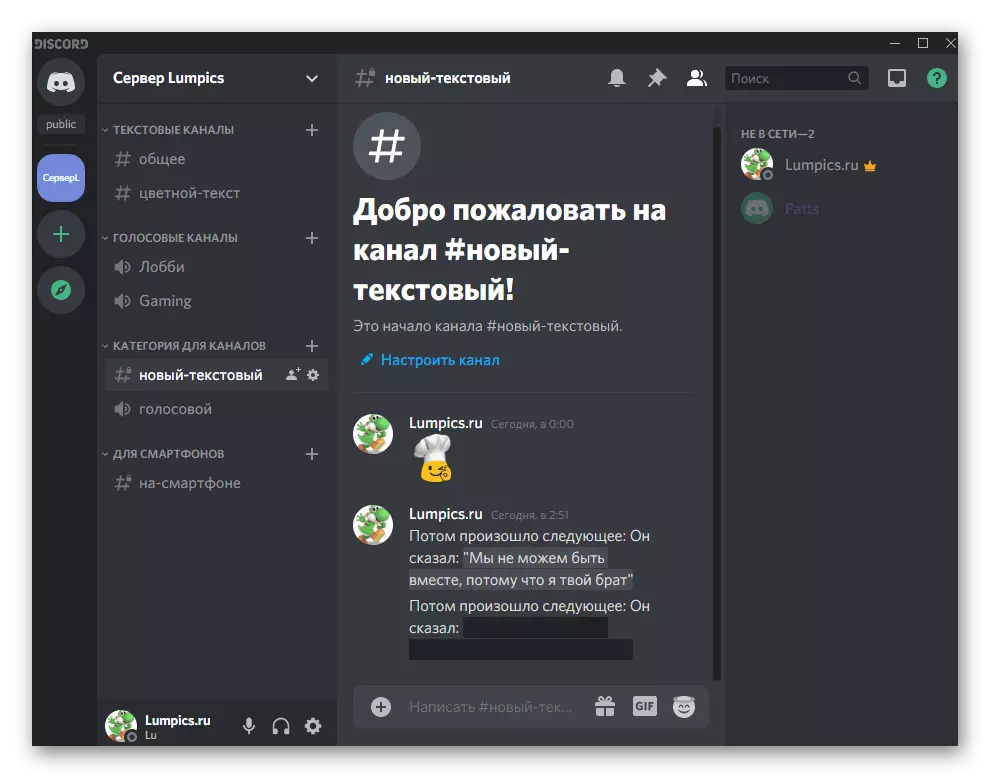
3. meetod: meeskonna kasutamine
Teine meetod spoileride kiiresti loomiseks on sobiva käsu kasutamine. See kehtib eriti juhtudel, kus kogu sõnum on spoiler - näiteks tohutute viitete saatmisel teksti vestlusele.
- Käivitage sõnumi kirjutamine / spoileri käsureklaami ja ilmuva soovituse aktiveerimiseks.
- Pane ruumi ja kleepige vajalik tekst.
- Pärast sõnumi saatmist on näha, et meeskond töötas edukalt. Muide, järgmine ekraanipilt on märgatav, et video eelvaate kuvamine on paigutatud ka spoilerisse, mis viitab ka piltidele.
- Kui avalikustatakse spoilerid, näevad kasutajad nii lingi kui ka eelvaate pildi, kui üldse.

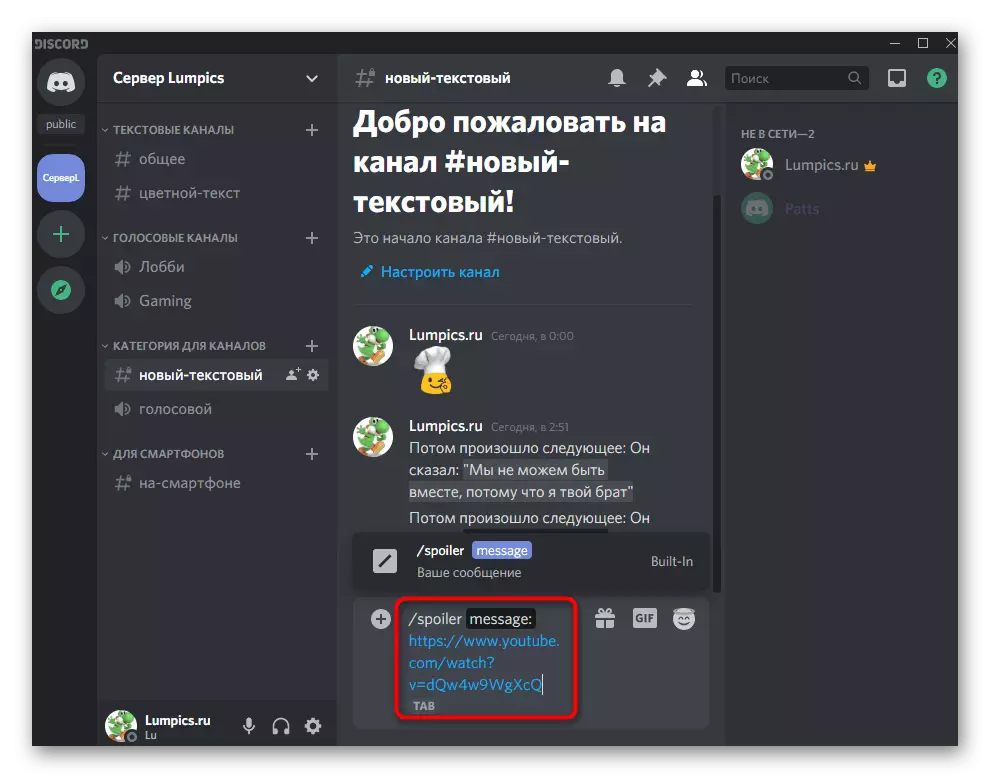


4. meetod: pildi saatmine spoilerina
Me lõpetasime kättesaadavate valikute analüüsi spoileritega sõnumite saatmiseks pildi kinnitamisega, mis peab ka suletud osale klõpsama. Sellisel juhul ei ole sõnumi loomise põhimõte palju keeruline ja näeb välja selline:
- Vajutage nuppu pluss teksti vestlus minna kinnitus.
- Leia see "Explorer" ja klõpsa kaks korda.
- Märkige märk "Mark Spoiler" marker ja lisage kommentaar. Mõtle, et käesoleval juhul kommentaar ei ole spoiler.
- Must pilt läheb teksti vestlusse, mis kuvatakse alles pärast seda, kui kasutaja vaatamise ajal kasutaja klõpsab.


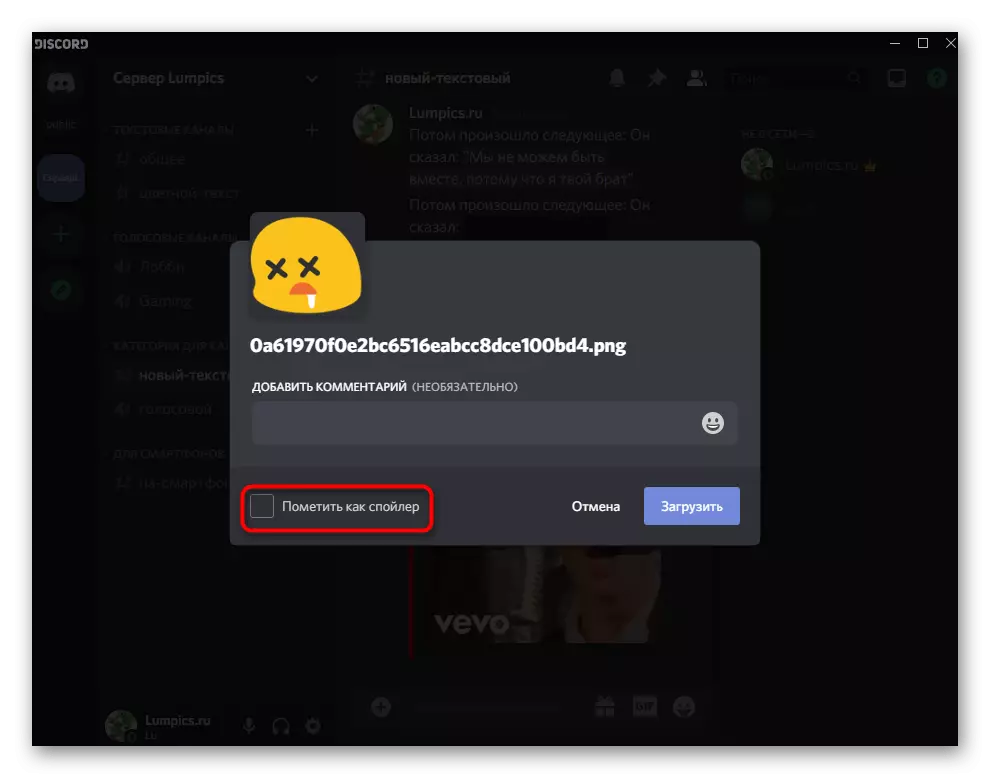
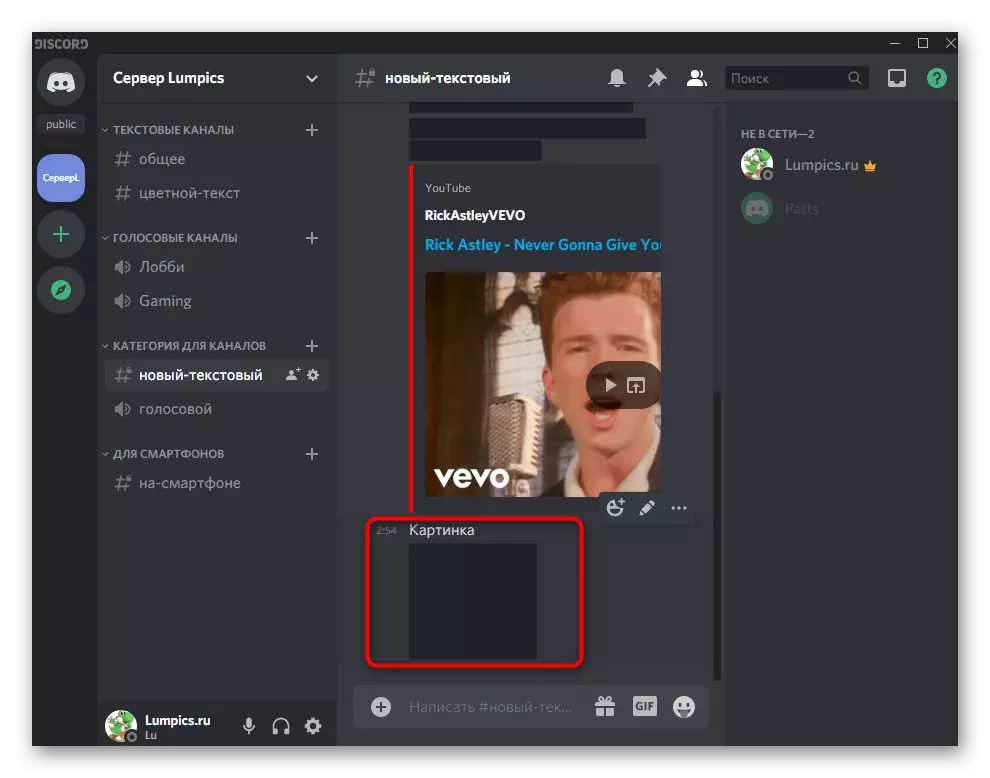
Muuda spoileri vaatamise seadeid
Lisaks me mainida ühte üldise konto seaded, mis võimaldab teil kohe vaadata spoilerid kõik serverid või ainult nendel, kus teil on moderaator õigusi. Saate valida ühe režiimide, mida soovite pidevalt kasutada.
- Selleks klõpsake oma hüüdnime paremale klõpsa parempoolse ikooni.
- Mine "Tekst ja pilte".
- Seadete loendis ja leidke "Show sisu Spoileri all". Valige üks kolmest võimalusest võimalust, märkides selle markerit. Seaded salvestatakse automaatselt, nii et saate selle menüü jätta.



2. võimalus: mobiilirakendus
Kuigi arendajad ei kanda kõiki lauale laua versiooni discal programmi mobiilirakendusse, nii et mitte iga viisi saatmise spoiler töötab sel juhul. See puudutab seda spetsiaalse käsu kasutamist, kontekstimenüü (Android) kasutamist ja piltide saatmist. Siiski on spoileride loomise võimalus endiselt olemas ja iOSi omanikud on saadaval nii palju kui kaks meetodit.Meetod 1: Sõltumatu sildi nimetus
Universaalne valik - ise lisamine silt. Õnneks toetatakse seda mobiilsidesse, sest spoilerid siin kuvatakse samal viisil nagu arvutis. Kogu spoileriga sõnumi koostamise protsess on järgmine:
- Avage üks tekstikanalitest või isiklikule kirjavahetusele, klõpsates vestlustega paneelil vajalikku nime.
- Sisestage esimene tekst, mis ei ole peidetud, seejärel seatud märgid ||, tee ruumi ja alustage spoileri teksti sisestamist.
- Kirjutage see kõik ja ärge unustage teha teist ruumi.
- Pärast seda sulgege tag sama tähistega || Ja saatke sõnum vestlemiseks.
- Nagu näete, kuvatakse see õigesti.
- Kui klõpsate, ilmub spoileri tekst, mis võimaldab teil tutvuda selle sõnumi kogu sisuga.
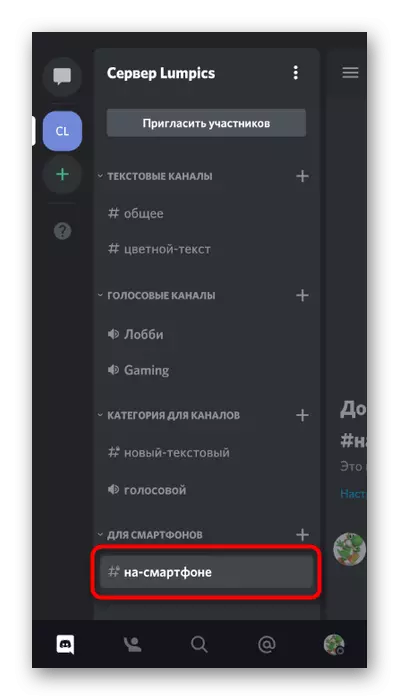



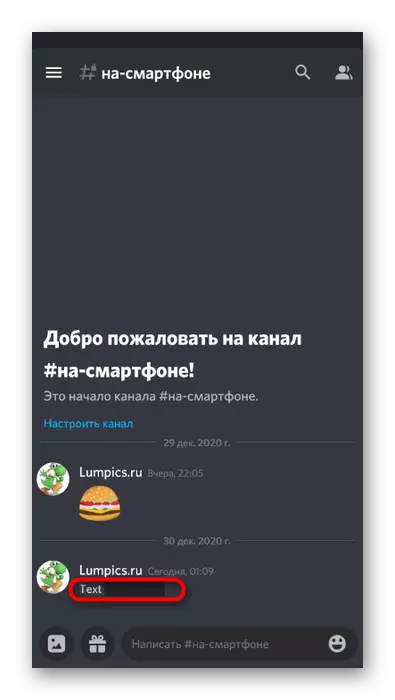
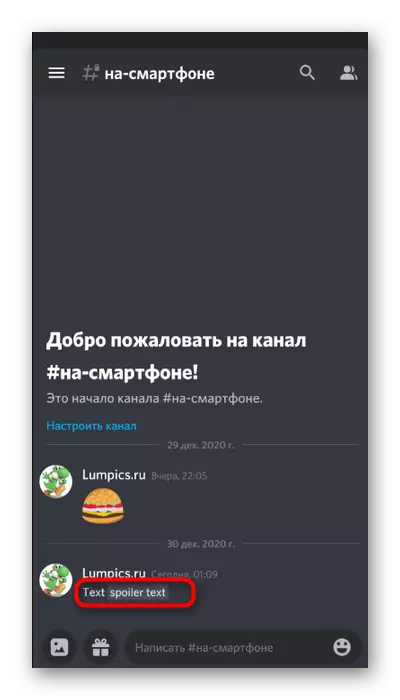
Meetod 2: kontekstimenüü (IOS)
Tundmatute asjaolude tõttu on ebakõla arendajad lisanud sõnumite kontekstimenüü ainult IOS-rakenduse versioonile. Siin kasutajatel on võimalus rõhutada vajalikku teksti, oodake menüüd ja valida "Mark Socker" või "Mark nagu Spoiler" seal. Sõnad lisatakse kohe sildile ja sõnumit saab saata.

Sisu vaatamise konfiguratsiooni
Arvestades arvutite ebakõla ebakõla, rääkisime spoilerite automaatse kuvamise seadistamisest. Kahjuks mobiiltelefoni rakenduses ei ole võimalik seda funktsiooni täielikult kasutada, kuid videote, piltide ja linkide jaoks on alternatiiv.
- Olemasolevate seadete vaatamiseks klõpsake alumisel paneelil ikooni ikoonil.
- Juhtpaneel ilmub, kust minna "teksti ja pilte".
- Sirvige sisu esitamiseks ja kuvamiseks olemas parameetreid. Otsustage, milline neist parameetritest tuleb jääda praegusesse asendisse ja mis - katkestada.